
Instagram 針對發文機制推出了全新的「協作者」貼文發佈功能,原作者只要先編輯好要發佈的 IG 照片及文字內容,並啟用「邀請協作者」功能來標註另一個 IG 帳號,等對方同意後,這篇 IG 貼文就會共同發佈在自己和對方的貼文牆/個人檔案上。
此外,IG 協作貼文上方會出現你和對方的 IG 帳號,大頭貼也會顯示兩個重疊的照片。簡單來說,協作貼文功能就是和對方一起發佈同一篇 IG 貼文,內容和照片都一模一樣,留言和愛心數也都同步互通。
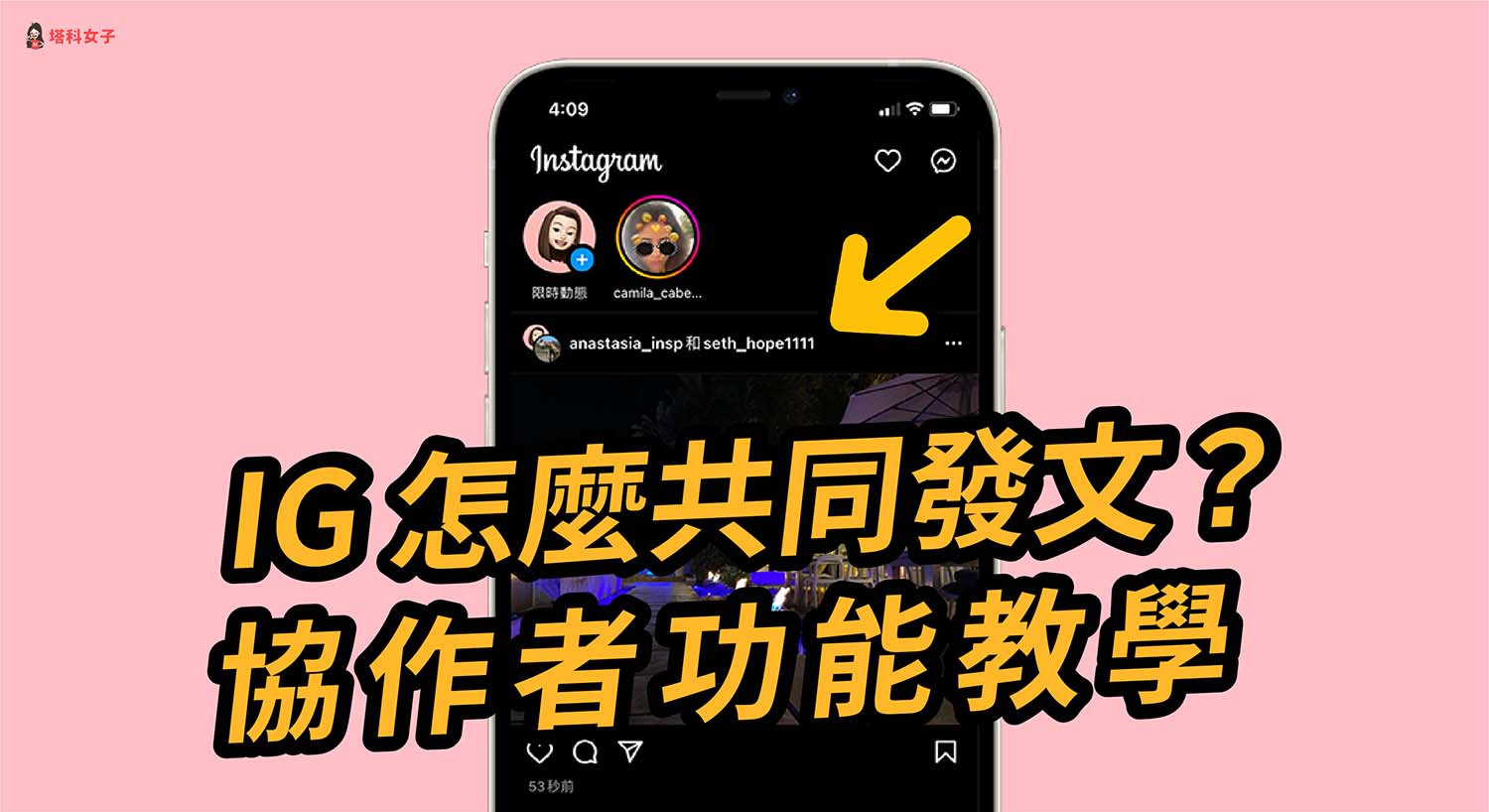
Instagram 協作者共同發文功能
- 原作者在發佈 IG 貼文前可標註另一個協作者
- 若對方接受邀請,該則 IG 貼文會發佈在自己和對方的貼文牆上
- 協作貼文的讚數/愛心數和留言都是互通且同步的
- 原作者刪除該則 IG 貼文後,協作者的貼文也會消失
- 協作者或刪除(停止分享)該則 IG 貼文,該則 IG 貼文仍然會存在原作者的貼文牆
如何使用 IG 協作者功能和朋友共同發佈同一篇貼文?
- 開啟 Instagram App,前往 IG 個人檔案頁面,點選右上角的「+」>「貼文」來建立新的 IG 貼文。
- 選擇想分享的照片後,點選「下一步」。
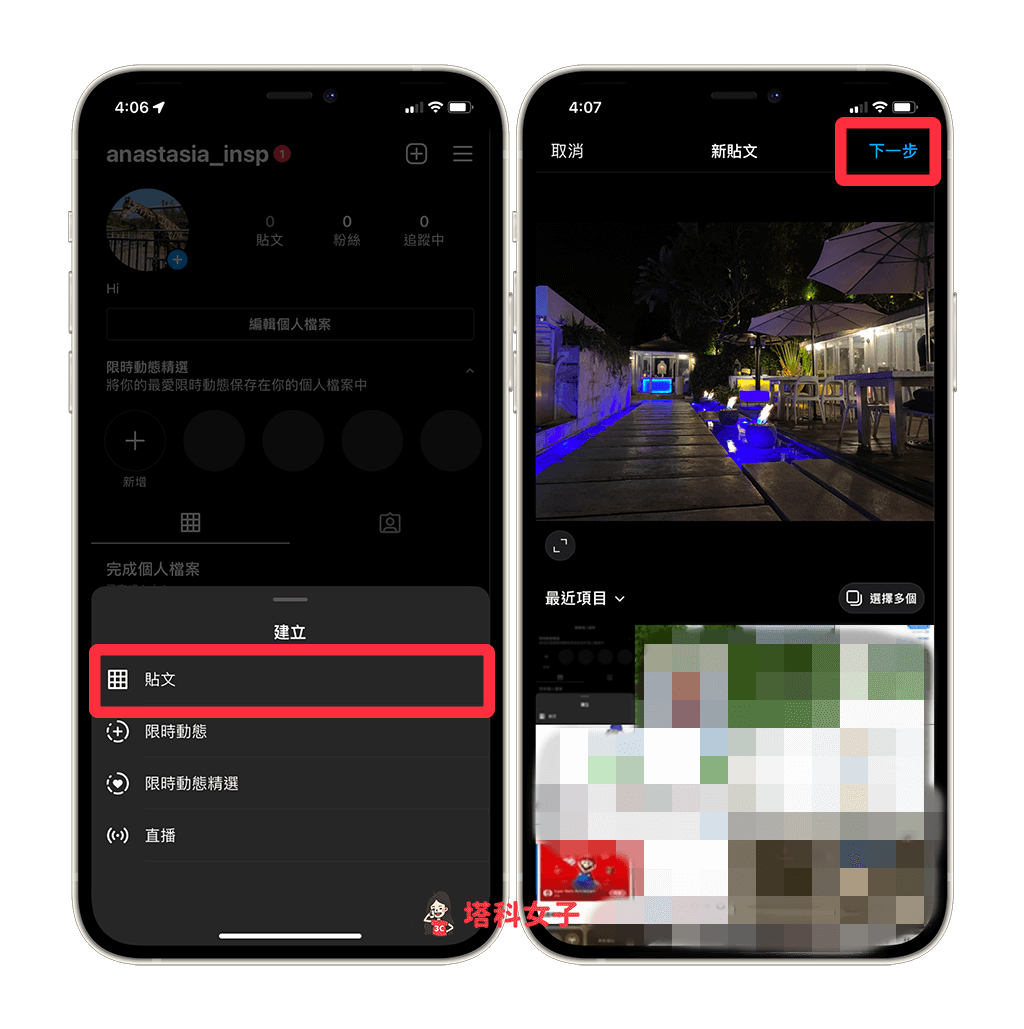
- 進入 IG 貼文編輯頁面後,點選「標註人名」。
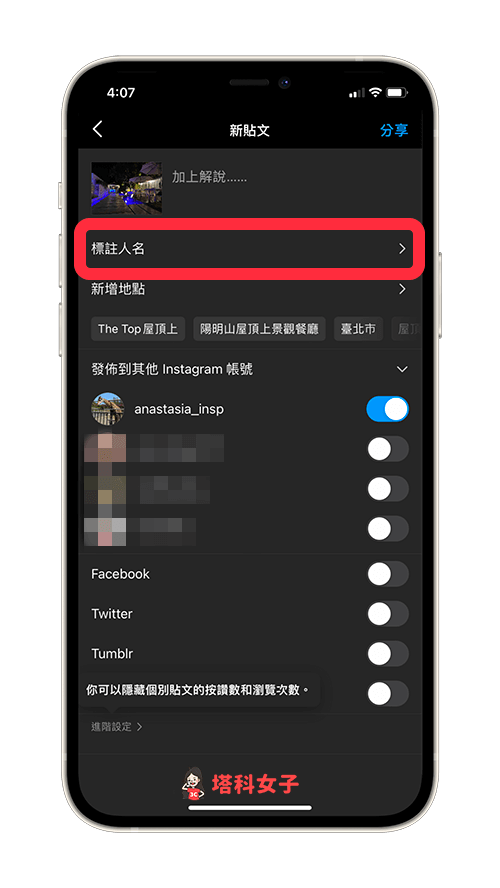
- 在標註人名頁面上,切換到「邀請協作者」。
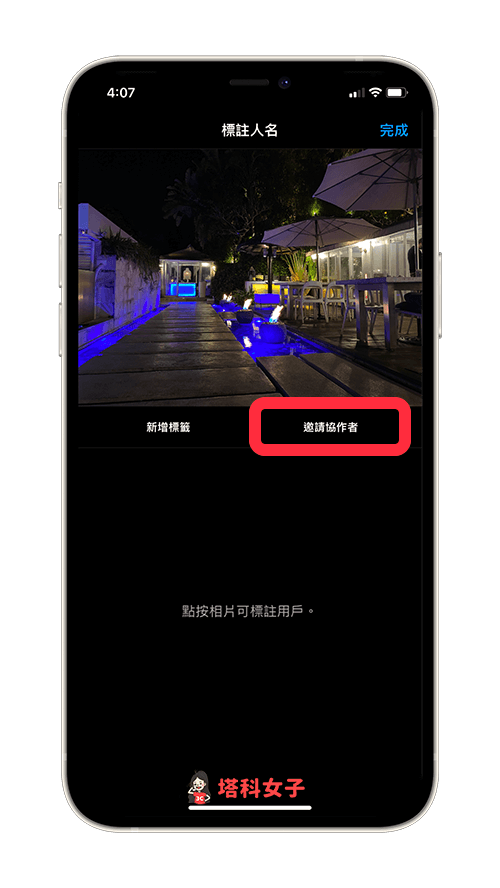
- 選擇你想和哪一個 IG 帳號一起共同發佈同一篇 IG 貼文,確認後點選「完成」。
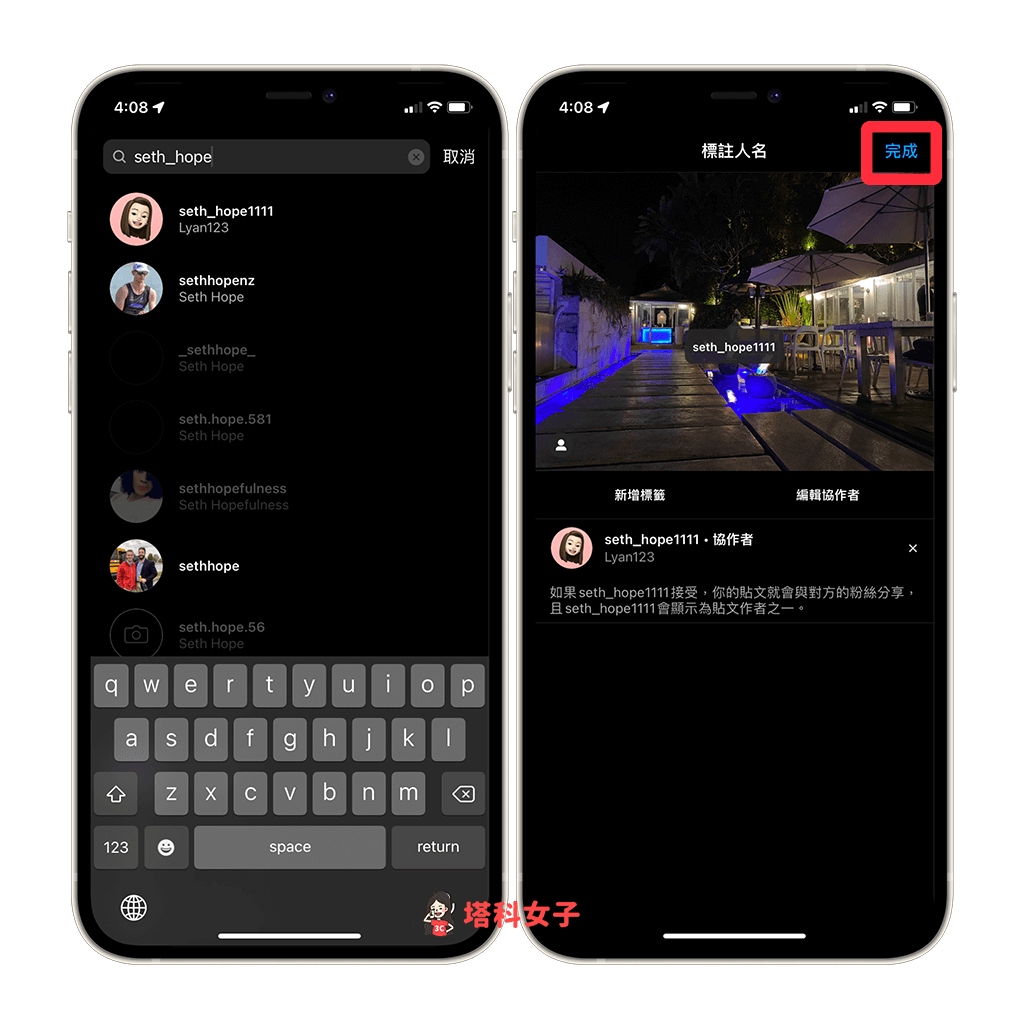
- 然後回到 IG 貼文編輯頁面,確認已輸入文字等內容後,點選右上角的「分享」。
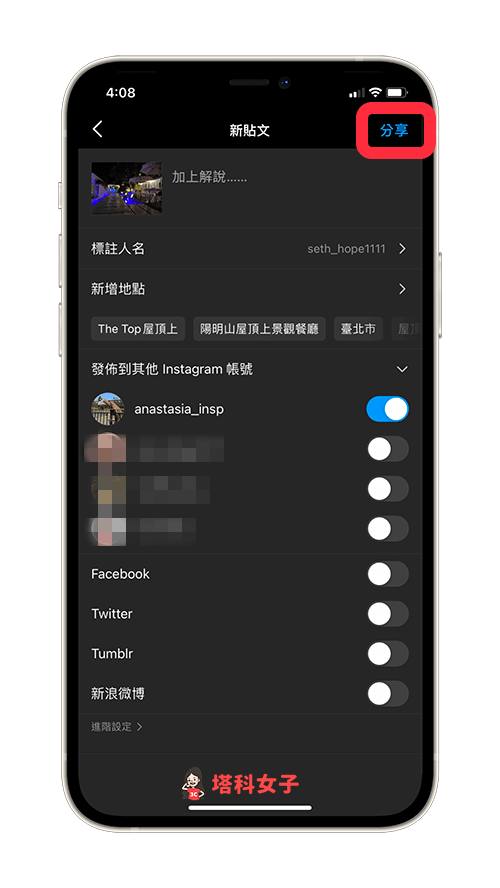
- 成功發佈 IG 協作貼文後,在你的貼文照片下方會顯示「XXX 已收到成為協作者的邀請,但尚未接受」。無論對方接受與否,你的這篇 IG 貼文都會先發佈出去。
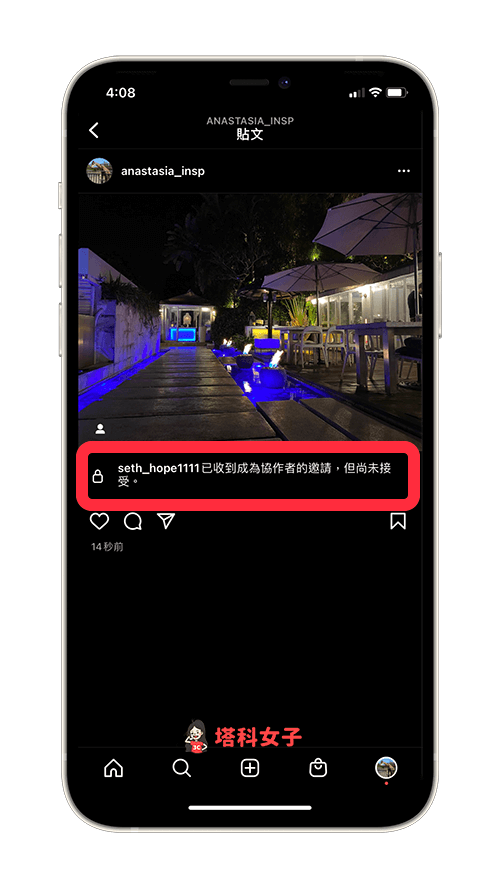
- 等對方接受 IG 貼文協作者邀請後,這則 IG 貼文就會同時顯示在你和對方的 IG 貼文牆上,且貼文照片上方會出現你和對方的 IG 帳號及大頭貼。
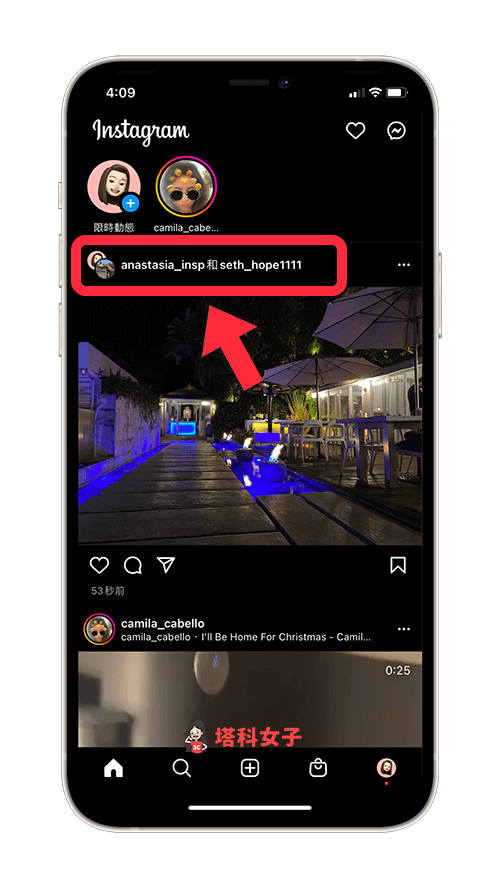
- 如下圖,同一則 IG 貼文會顯示在你和協作者的貼文牆(個人檔案網格)上,而且留言及讚數(愛心數)也都是互通的,只要有人在A的貼文留言,那在B的協作者貼文中也會顯示該留言。
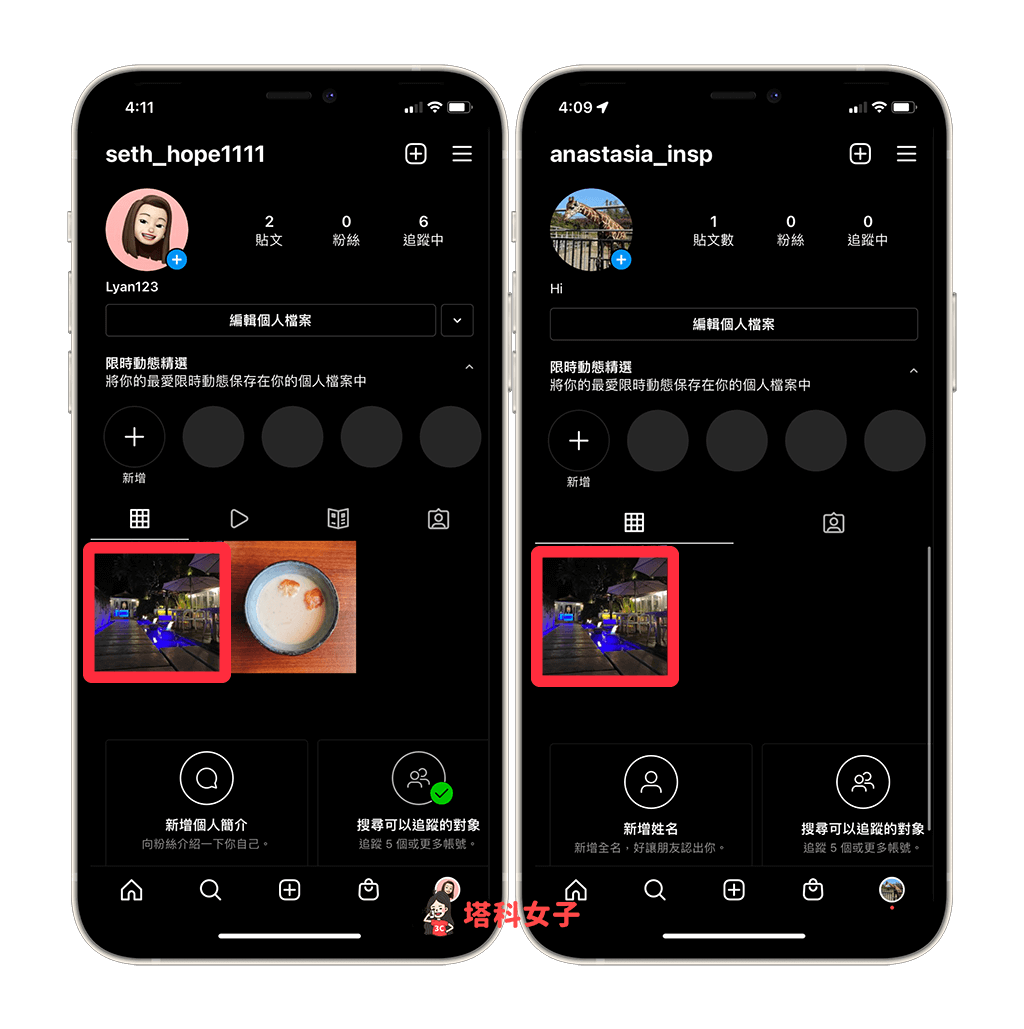
如何接受 IG 貼文協作者邀請?
如果你朋友有邀請你加入 IG 貼文協作者,那需要等你按接受之後才會顯示在你個人的貼文牆上,不過要怎麼接受 IG 貼文協作者邀請呢?其實很簡單。
開啟你的 Instagram,點進動態通知頁面,它會出現「XXX 在 1 則貼文中標註了你」的通知,直接點進去,然後你會看到對方發佈的貼文照片及內容,照片下方也會顯示「XXX 邀請你擔任貼文協作者」,這邊請點選「檢視」。
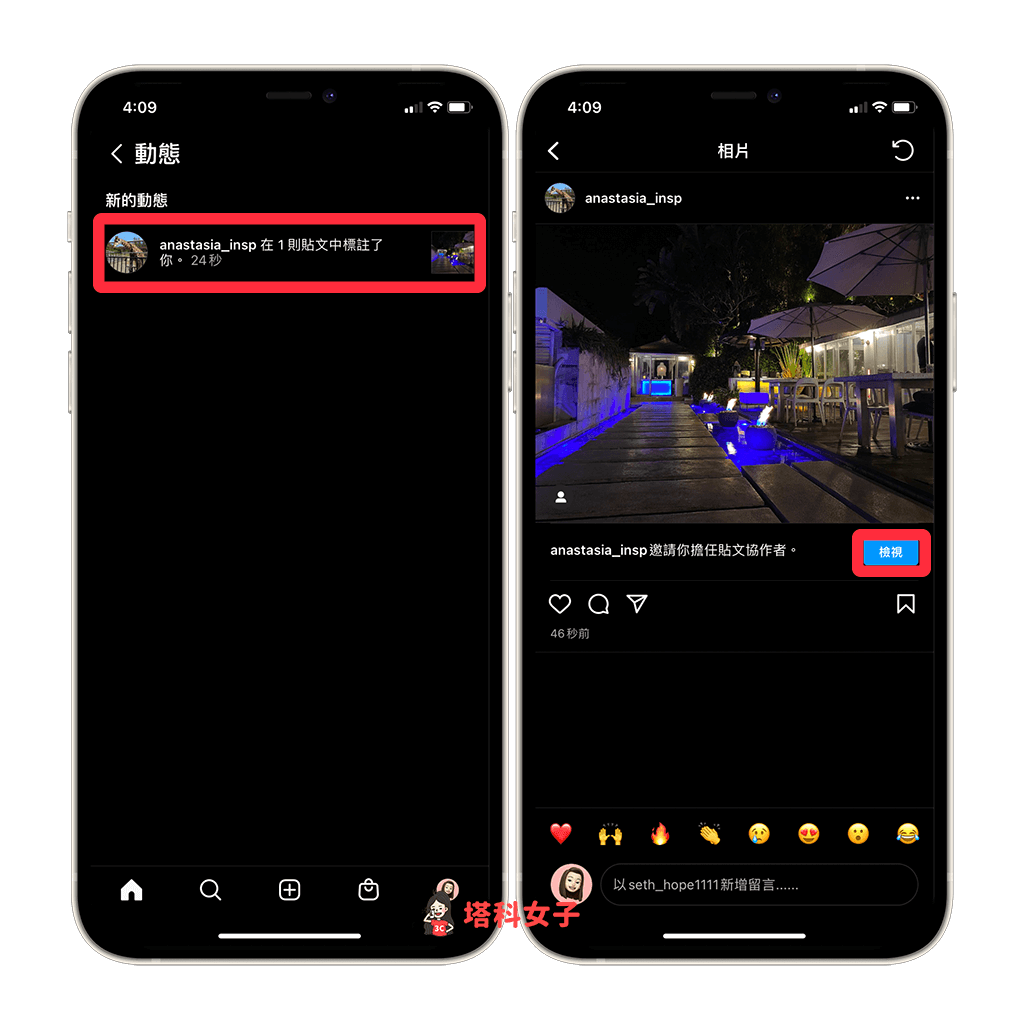
然後點選「接受」確認接受貼文協作邀請,這則 IG 貼文就會出現在你的 IG 個人檔案上。
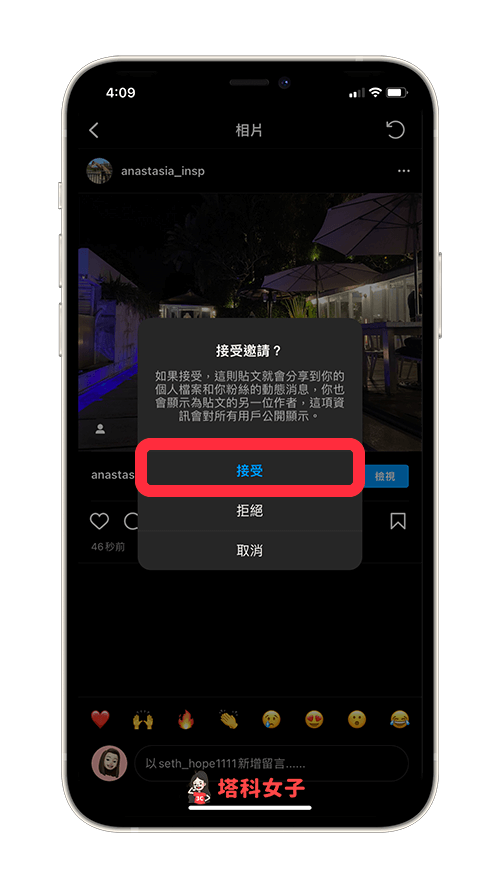
如何刪除 IG 協作貼文?
如果你本來就是該則 IG 貼文的原作者,那當你「刪除」該則貼文後,對方(協作者)貼文牆上的該篇貼文也會被刪除;但如果你是貼文協作者,那你可以點選「停止分享」,停止後這篇 IG 貼文就不會顯示在你的 IG 貼文牆上,但對方(原作者)的貼文還是會存在。
- 若你是 IG 貼文原作者:刪除貼文後,兩邊的貼文都會被移除。
- 若你是 IG 貼文協作者:停止分享後,你自己的貼文會消失,但原作者的貼文還是會存在他自己的版面上。
協作者可停止分享 IG 貼文
如果你當初是接受貼文協作者邀請的人,那你可在自己的該則 IG 貼文右上角點選「⋯」>「停止分享」,這樣這一則 IG 協作貼文就會消失在你個人的貼文牆上,但原作者的還是會存在他自己的貼文牆。
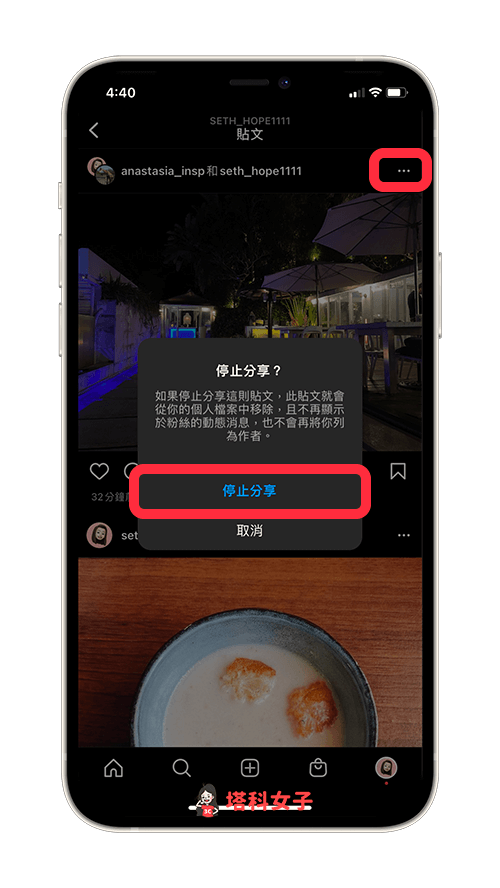
原作者可刪除 IG 貼文
如果你是建立 IG 協作貼文的原作者,那只要刪除這則貼文後,雙方 IG 貼文牆上的這則貼文都會被移除。當然你可以在 30 天內恢復。
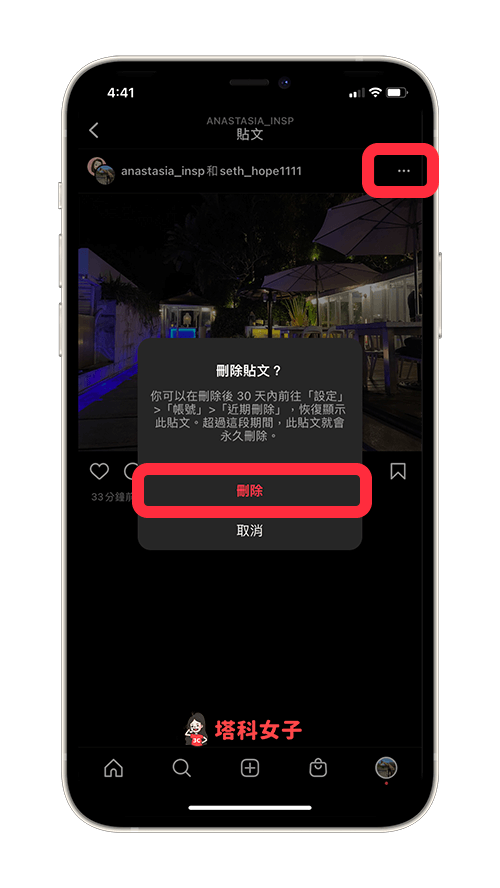
總結
如果你想和好朋友或另一半一起發佈同一則 IG 貼文,那可以參考本文教學的方法來使用這個最新的「協作者貼文發佈功能」,只要其中一方先編輯好照片及貼文文字,再邀請另一方成為協作者,那這篇貼文就會顯示在雙方的貼文牆/個人檔案上。
